- Kirjoittaja Abigail Brown [email protected].
- Public 2023-12-17 06:46.
- Viimeksi muokattu 2025-01-24 12:09.
Tiedosto, jonka tiedostotunniste on XLK, on Microsoft Excelissä luotu Excel-varmuuskopiotiedosto.
XLK-tiedosto on vain varmuuskopio nykyisestä XLS-tiedostosta, jota muokataan. Excel luo nämä tiedostot automaattisesti, jos jokin menee pieleen Excel-asiakirjassa. Jos tiedosto on esimerkiksi vioittunut niin paljon, että sitä ei voi enää käyttää, XLK-tiedosto toimii palautustiedostona.
XLK-tiedostoja voidaan myös luoda, kun tietoja viedään Microsoft Accessista Microsoft Exceliin.
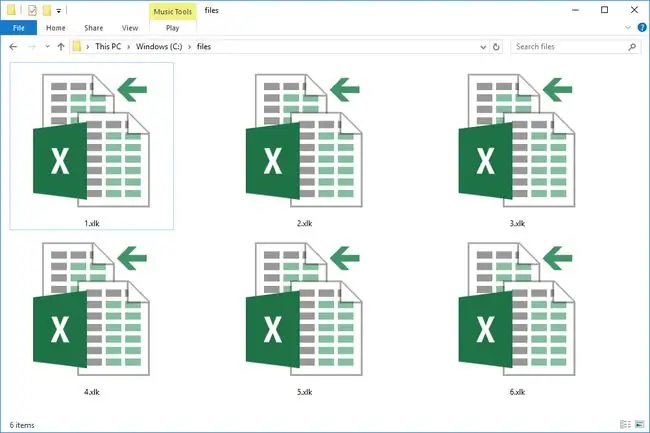
BAK-tiedostomuoto on toinen Excelissä käytetty varmuuskopiotiedosto.
Kuinka avaat XLK-tiedoston
XLK-tiedostot avataan yleisimmin Microsoft Excelillä, mutta myös ilmainen LibreOffice Calc -ohjelma voi avata ne.
Jos XLK-tiedostosi ei avaudu kummassakaan näistä ohjelmista, varmista, että et sekoita sitä tiedostoon, jolla on samanlainen tunniste. Siitä on enemmän tämän sivun alaosassa.
XLK-tiedostosi on todennäköisimmin Excel-varmuuskopiotiedosto, mutta voit kokeilla, onko se jossain muussa muodossa, avaamalla sen ilmaisella tekstieditorilla. Vaikka tiedosto ei olisi luettavissa/käyttökelpoinen, voit nähdä, onko siinä tekstiä, joka voisi auttaa sinua määrittämään, mitä ohjelmaa sen luomiseen käytettiin. Tämä saattaa johtaa yhteensopivaan tiedostojen avaajaan.
Jos sinulla on asennettuna useampi kuin yksi ohjelma, joka tukee XLK-tiedostoja, mutta se, joka oletusarvoisesti on asetettu avaamaan nämä tiedostot, ei ole se, jota haluat, katso Ohjeet Tiedostoyhdistelmien muuttaminen Windowsissa auta muuttamaan se.
Kuinka muuntaa XLK-tiedoston
XLK-tiedoston avaaminen Excelissä on aivan kuin XLS-tiedoston avaaminen, mikä tarkoittaa, että voit käyttää Excelin File > Tallenna nimellä-valikkoa. muuntaaksesi tiedoston XLSX-muotoon tai mihin tahansa muuhun Excelin muotoon.
LibreOffice Calc tukee joitain samoja muotoja kuin Excel. Voit muuntaa XLK-tiedoston LibreOffice Calcissa avaamalla tiedoston ja käyttämällä sitten File > Tallenna nimellä -vaihtoehtoa. XLK-tiedoston voi myös muuntaa PDF-muotoon Calcin Tiedosto > Vie-valikon avulla.
Lisätietoja XLK-tiedostoista
Voit ottaa Excel-varmuuskopiot käyttöön asiakirjakohtaisesti. Kun tallennat XLS-tiedoston tiettyyn kansioon, mutta ennen kuin tallennat sen, siirry kohtaan Tools > Yleiset asetukset Tarkista sitten -ruutu kohdan Luo aina varmuuskopio vieressä pakottaaksesi Excelin pitämään varmuuskopion kyseisestä asiakirjasta.
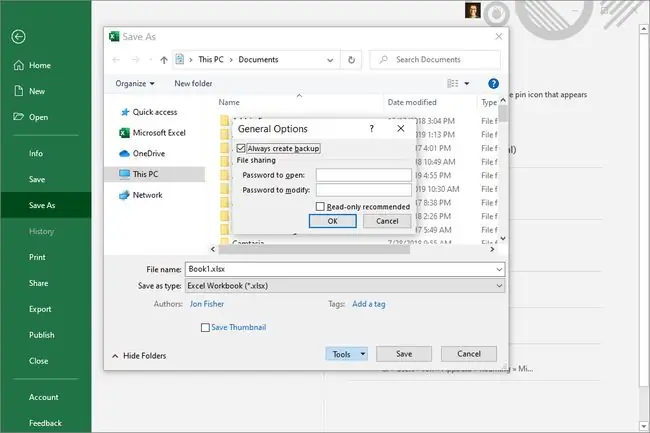
XLK-tiedostot ovat todellakin nykyisen tallentamaasi versiota jäljempänä. Jos tallennat tiedoston kerran ja otat varmuuskopion käyttöön, XLS- ja XLK-tiedostot tallennetaan yhdessä. Mutta jos tallennat sen uudelleen, vain XLS-tiedosto heijastaa muutokset. Tallenna se vielä kerran, niin XLK-tiedostossa on muutokset ensimmäisestä ja toisesta tallennuksesta, mutta vain XLS-tiedostossa on viimeksi tallennetut muokkaukset.
Tämän toimintatapa tarkoittaa, että jos teet joukon muutoksia XLS-tiedostoosi, tallennat sen ja haluat sitten palata edelliseen tallennustilaan, voit vain avata XLK-tiedoston.
Älä anna tämän kaiken hämmentää sinua. Suurin osa XLK-tiedostoista ponnahtaa sisään ja poistuu automaattisesti ja auttavat varmistamaan, että et menetä tietojasi, jos avoimelle tiedostolle tapahtuu jotain ikävää.
Etkö vieläkään voi avata tiedostoa?
Jos tiedosto ei toimi hyvin Excelin kanssa, sinulla saattaa olla tiedosto täysin eri, liitymättömässä muodossa. Tämä voi tapahtua, jos olet lukenut tiedostotunnisteen väärin XLK:ksi, vaikka se todellakin on kirjoitettu samalla tavalla.
Esimerkiksi XLX-tiedostolla ei ole mitään tekemistä Excelin kanssa. Jos yrität avata sellaisen Excelissä, saat virheilmoituksen.
Toisa alta Excelissä käytetään useita muita tiedostotyyppejä, ja nekin näyttävät hyvin samanlaisilta kuin XLK: XLB, XLL ja XLM ovat muutamia. Ne toimivat Excelin kanssa hienosti, joten yhden niistä sekoittaminen XLK-tiedostoon ei ole ongelma.






